DuckDuckGo toevoegen aan de Chrome-browser op een Android-smartphone
Android Tips En Trucs / / August 05, 2021
Bijna elke dag google je over iets van je keuze. Is het je ooit opgevallen dat je later, terwijl je op een andere website door verschillende dingen bladert, advertenties ziet over hetzelfde product dat je eerder zocht? De meeste gebruikers hebben hier misschien geen idee van. Dit gebeurt omdat de zoekmachines hun gebruikers volgen. Houd bij in de zin waar de gebruiker precies naar heeft gezocht op de webruimte. Ze doen dit om de gebruiker betere resultaten te bieden of gerelateerd aan het onderwerp. Populaire namen zoals Google, Bing, Yahoo, enz. Volgen hun gebruikers.
De laatste tijd was de privacy via internet twijfelachtig. Om daarmee om te gaan, hebben we zoekmachines die de gebruikers niet volgen. Als het gaat om een op privacy gebaseerde zoekmachine, is de voornaam waar we aan denken natuurlijk DuckDuckGo. In tegenstelling tot engines zoals Google en Yahoo, slaat DuckduckGo de IP-adressen van gebruikers niet op en logt de gebruikers informatie. Het verzamelt of deelt geen persoonlijke informatie. Het richt zich ook alleen op het bieden van echte en dezelfde zoekresultaten aan iedereen die het gebruikt.
De belangrijkste vraag is hoe DuckDuckGo aan de Chrome-browser op elk Android-apparaat kan worden toegevoegd.?
Lezen | Hoe de Lift to Wake-functie op de Samsung Galaxy S20 te activeren
Voeg DuckDuckGo toe aan de Chrome-browser
Je denkt misschien dat Google altijd een prominente plaats inneemt als zoekmachine als het om Android gaat. Dus, hoe kunnen we het vervangen door een alternatief.? Nou, zo moeilijk is het niet.
- Ga naar de DuckDuckGo-startpagina vanuit uw Chrome-browser
- Op de bestemmingspagina zou u een optie moeten zien met de tekst Add DuckDuckGo to Chrome
- Tik nu op de knop met drie stippen om het vervolgkeuzemenu op te roepen.
- Tik op Instellingen
- Ga naar Basics > tik op Zoekmachine
- In de lijst met zoekmachines zou je DuckDuckGo moeten zien.
- Tik op het keuzerondje om het te selecteren.
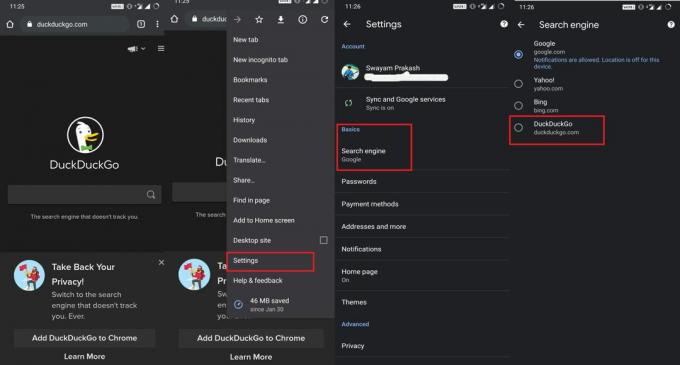
Zie je, hoe eenvoudig was dat??? Dit is hoe u DuckDuckGo kunt toevoegen aan de Chrome-browser op uw Android-smartphone.
Hoe u DuckDuckGo permanent als uw standaardzoekmachine kunt houden
Hier is wat coole kleine personalisatie die u kunt doen om DuckDuckGo permanent toe te voegen aan de Chrome-browser.
- Ga naar de DuckDuckGo-startpagina> tik op de hamburgerknop
- Selecteer Overig in het vervolgkeuzemenu Instellingen > tik op Algemeen
- Zorg ervoor dat onder Algemeen de optie Installeer DuckDuckGo staat op Aan.
- Als het uit is, zet het dan aan. De kraan open Opslaan en afsluiten.
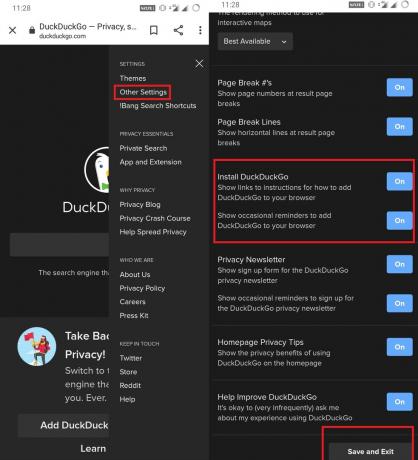
Een eenvoudig alternatief
Als je DuckDuckGo niet kunt toevoegen, probeer dan deze methode.
- Zoek iets op DuckDuckgo
- Ga naar Chrome-instellingen en nu DuckDuckGo moet worden vermeld als de zoekmachine.
Dus dat is het, jongens. Probeer nu DuckDuckGo toe te voegen aan de Chrome-browser op uw Android-apparaat en geniet van privacy tijdens het surfen op internet.
Dit vind je misschien ook leuk,
- Hoe oude Android-meldingen op smartphone te herstellen
- Hoe Google Play Music te repareren zonder muzikale tracks weer te geven
Swayam is een professionele techblogger met een masterdiploma in computertoepassingen en heeft ook ervaring met Android-ontwikkeling. Hij is een fervent bewonderaar van Stock Android OS. Naast tech bloggen houdt hij van gamen, reizen en gitaar spelen / lesgeven.



